Konfiguration und Verwaltung Ihres Servers
So aktualisierst du dein Modpack auf die neueste Version

Es gibt mehrere Gründe, warum es wichtig ist, ein Minecraft-Modpack aktuell zu halten:
Fehlerbehebungen: Einer der wichtigsten Gründe, ein Modpack zu aktualisieren, ist die Behebung von Fehlern, die in der vorherigen Version vorhanden sein könnten. Mod-Entwickler arbeiten hart daran, Fehler oder Probleme zu beheben, und Updates sind der beste Weg, um ein möglichst stabiles und fehlerfreies Spielerlebnis zu gewährleisten.
Neue Funktionen: Viele Mod-Entwickler arbeiten ständig daran, neue Funktionen und Inhalte hinzuzufügen. Updates sind der beste Weg, um Zugriff auf alle neuen Features zu erhalten. Wenn du dein Modpack aktuell hältst, hast du immer die neuesten und besten Inhalte zur Verfügung.
Kompatibilität: Minecraft-Updates erscheinen häufig und neue Versionen bringen oft Änderungen mit sich, die Mods beeinträchtigen können. Mod-Entwickler sorgen ebenfalls dafür, dass ihre Mods mit der neuesten Minecraft-Version kompatibel sind. Ein aktuelles Modpack stellt sicher, dass du die neuesten Kompatibilitätsupdates hast.
Sicherheit: Mod-Updates können auch Sicherheitsupdates enthalten. Wenn du dein Modpack aktualisierst, bist du vor eventuellen Sicherheitslücken geschützt, die in älteren Versionen vorhanden waren.
Bessere Performance: Minecraft-Modpacks können sehr ressourcenintensiv sein. Updates enthalten oft Optimierungen, die die Leistung verbessern. Ein aktuelles Modpack sorgt für ein flüssigeres und stabileres Spielerlebnis.
In dieser Anleitung zeigen wir dir, wie du dein Modpack auf die neueste Version aktualisierst, ohne deinen Fortschritt oder dein Inventar zu verlieren.
Backup deines aktuellen Servers erstellen
1. Gehe zur Backup-Seite im Panel

2. Klicke auf "BACKUP ERSTELLEN", um ein manuelles Backup deines Servers zu machen
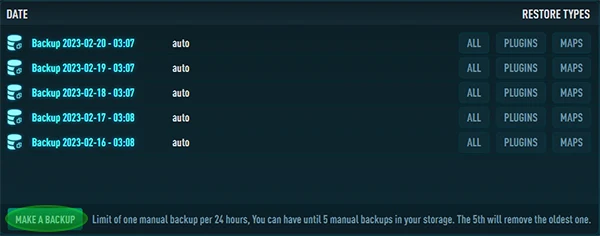
3. Nach Abschluss wird dein Backup angezeigt
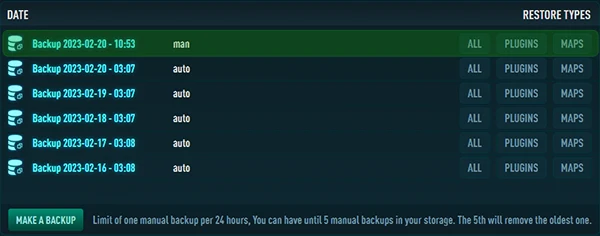
Du kannst dieses Tutorial nutzen, um mehr darüber zu erfahren, wie du deinen Server sicherst.
Neue Modpack-Version installieren
1. Gehe im Panel zu "Versionen"
2. Wähle die gewünschte Kategorie aus, oder
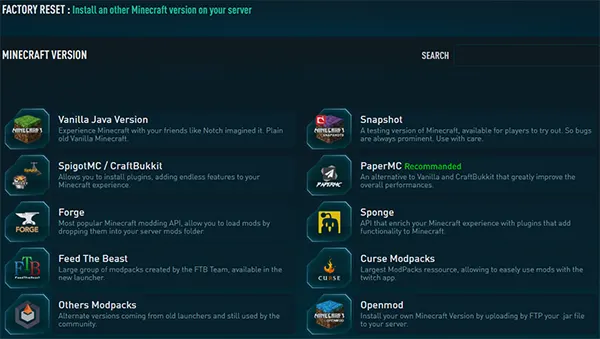
3. Suche nach dem Modpack, das du aktualisieren möchtest.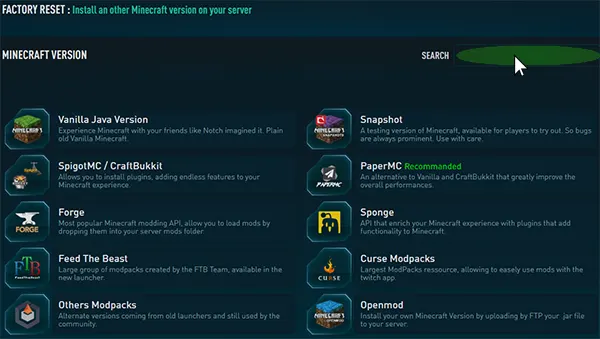
4. Wähle die gewünschte Version aus
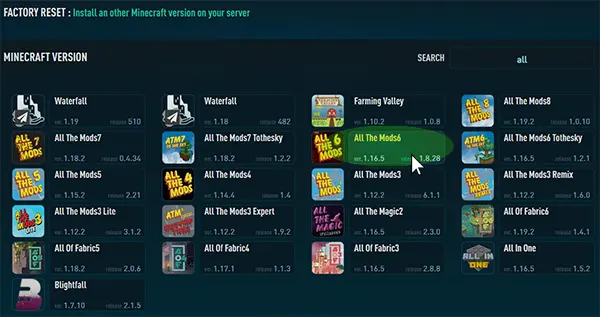
5. Klicke auf "NEU INSTALLIEREN", um die Installation zu starten
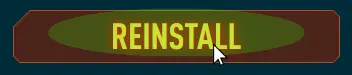
Weitere Informationen findest du in diesem Tutorial: Wie du deine Minecraft-Version änderst
Deine Welt aus dem Backup laden
1. Gehe zurück zur Backup-Seite im Panel

2. Klicke auf "KARTEN", um nur deine Welt aus dem gewählten Backup wiederherzustellen.
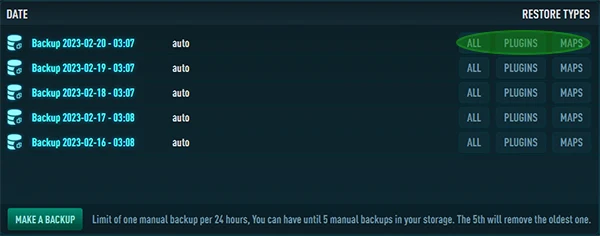
So lädst du deine vorherige Welt auf der neuen Version deines Modpacks.
Fazit
Es ist wichtig, dein Minecraft-Modpack aktuell zu halten, um Zugriff auf die neuesten Funktionen, Fehlerbehebungen und Sicherheitsupdates zu haben. Außerdem bleibt so die Kompatibilität mit der neuesten Minecraft-Version erhalten und dein Spielerlebnis wird verbessert.
